כיצד להשתמש בכלי מסנן נתונים ב- MS Excel
Miscellanea / / February 14, 2022
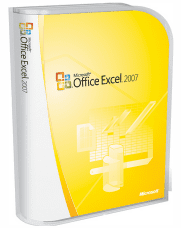
אני נשאר עם חברים שלי ומאותה סיבה אנחנו מנהלים גיליון אקסל להוצאות הבית שלנו. בסוף כל חודש אנו יושבים ומנתחים את ההוצאות שלנו על פני קטגוריות שונות כדי להפריד בין הסכום המגיע ובין הסכום ששולם.
מכיוון שיש הרבה נתונים, קשה לנו לסרוק בין השורות והעמודות כדי להפריד בין כל האפשרויות. זה המשיך עד שחקרתי את לְסַנֵן כלי זה MS Excel הצעות. ותאמין לי, מאז הדברים נעשו הרבה יותר קלים. על זה בדיוק אנחנו הולכים לדבר היום.
משתמש ב לְסַנֵן הכלי מקל מאוד לנתח ולחשב דברים. תן לנו להסתכל מה זה יכול לעשות. ראשית עליך להיות בעל גיליון אקסל עם נתונים. אתה חייב גם להבין את קריטריונים וה ערך העמודה שאתה רוצה לסנן.
למשל, יש לי טור ב (בתשלום) כבסיס לסינון הנתונים שלי. ה לְסַנֵן הכלי שוכן מתחת ל נתונים לשונית.
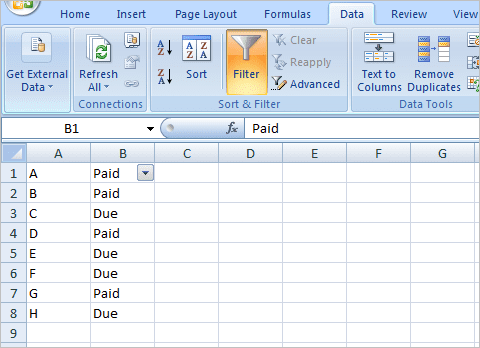
לאחר שתנווט ללשונית האמורה, תצטרך לבחור את העמודה שתבחר לסנן. אתה יכול לבחור עמודות מרובות או אפילו את המסמך כולו. לחץ על לְסַנֵן סמל לאחר ביצוע הבחירה.
תבחין שסמל דמוי משפך מופיע בכותרת העמודה ו מציע תפריט נפתח לעשות בחירות. הרחב תפריט זה ובטל את הסימון של תיבות שאינך רוצה לראות בערכת התוצאות. במילים אחרות, סמן רק את התיבות/ערכים שאתה רוצה לראות ולהכות בסדר.
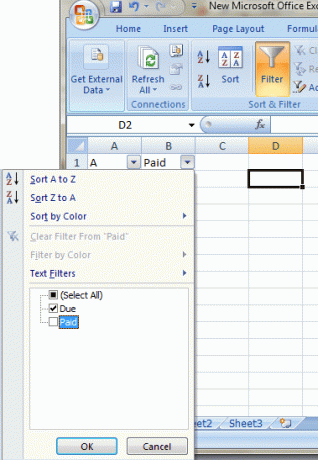
בדוגמה שלנו, תבחין כי השורות יש בשל תחת עמודה B מהווים חלק ממערך התוצאות. כל השורות האחרות סוננו. תראה גם ששורה 1 עדיין מציגה Paid והסיבה מאחוריה היא ש- Excel מחשיב את שורה 1 ככותרות העמודות ולא כערך.
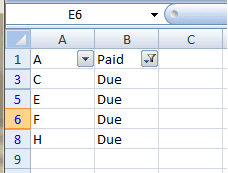
באופן דומה תוכל להחיל מסננים מרובים על סמך ערכי עמודות אחרים. על מנת לנקות את המסנן תוכל ללחוץ שוב על סמל הכלי או ללחוץ על ברור חוץ מזה.
ישנה דרך נוספת להחיל את המסננים וניתן ליישם אותה כנגד ערך תא שנבחר. בחר תא ולחץ לחיצה ימנית כדי לנווט אל לְסַנֵן. ישנם ארבעה סוגים של בחירות שאתה יכול לעשות כאן. חקור הכל כדי להבין למה הם מתכוונים.
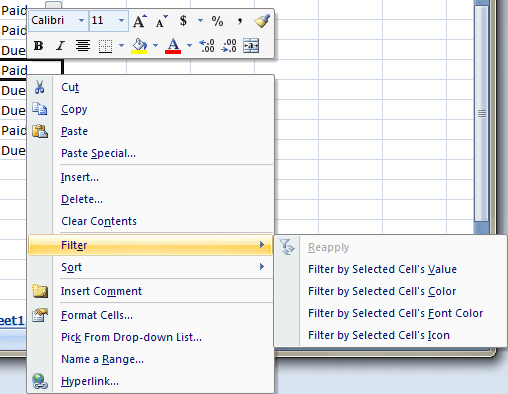
סיכום
אם אתה צריך לתחזק גיליונות אקסל וגם דורש איחוד תוצאות מעת לעת, תמצא את כלי הסינון שימושי. זה לא קשה לשלוט. ככל שתשתמש בו יותר, כך זה יגרום לך לחשוב איך חיית בלעדיו.
(קרדיט תמונה עליונה: מיקרוסופט שבדיה)
עודכן לאחרונה ב-03 בפברואר, 2022
המאמר לעיל עשוי להכיל קישורי שותפים שעוזרים לתמוך ב-Guiding Tech. עם זאת, זה לא משפיע על שלמות העריכה שלנו. התוכן נשאר חסר פניות ואותנטי.



